 Keine Angst vor Windows 8! Meine Anleitung zeigt und beweist, dass Surfsticks auch unter Windows 8 funktionieren.
Keine Angst vor Windows 8! Meine Anleitung zeigt und beweist, dass Surfsticks auch unter Windows 8 funktionieren.
Anfang des Jahres wurde Windows 8 flächendeckend eingeführt. Seit dem befürchten viele meine Leser, dass ihr Surfstick unter Windows nicht mehr funktioniert. In die gleiche Kerbe schlagen potenzielle Kunden, die sich einen Surfstick anschaffen wollen und irgendwo gehört oder gelesen haben, dass Windows 8 den Surfstick-Betrieb verweigert.
Glauben Sie diesen Quatsch bitte nicht!
Lustiger Weise Beschämender Weise bekommen potenzielle Kunden auch an den Support-Hotlines (Huhu Tchibo, Fonic und RTL!) zu hören, dass deren Surfstick Angebote unter Windows 8 nicht funktionieren. Und wenn die das schon sagen…
Ja warum sagen die sowas überhaupt?
Meine Erklärung: Die Support-Hotlines wollen sich schlicht den technischen Support vom Leib halten. Klar, wenn sie einem Kunden erzählen, dass ihr Surfstick unter Windows 8 funktioniert, dann müssen Sie dem Kunden natürlich auch erklären wie. Die Support-Hotlines der Surfstick-Anbieter wurden aber eigentlich für Tariffragen oder Fragen zur Rechnung, Kündigung und ähnlichen Dingen eingerichtet. Nicht um den Kunden zu erklären wie sie Windows 8 bedienen müssen. Wobei wir auch schon beim Hauptproblem wären…
Das Problem mit Windows 8
Das im Internet herumgeisternde Problem mit Windows 8 basiert meiner Meinung nach vor allem darauf, dass viele Nutzer mit der neuen Oberfläche nicht zurecht kommen. Alles sieht auf den ersten Blick ein wenig anders aus, als es Nutzer von Windows 7, Vista oder XP bisher gewohnt waren.
Auf den ersten Blick ist es vor allem das Kachelsystem, dass viele verwirrt. Auf den zweiten Blick bietet aber auch Windows 8 den gewohnten Desktop, die Taskleiste oder das Dateisystem mit den Fenstern. Man muss nur wissen wo! 😉
Surfstick unter Windows 8 installieren
❶ Stecken Sie den Surfstick an einen freien USB-Anschluss (nicht USB 3.0!). Daraufhin erkennt Windows 8 die neue Hardware und macht auch darauf aufmerksam. Siehe Bild:
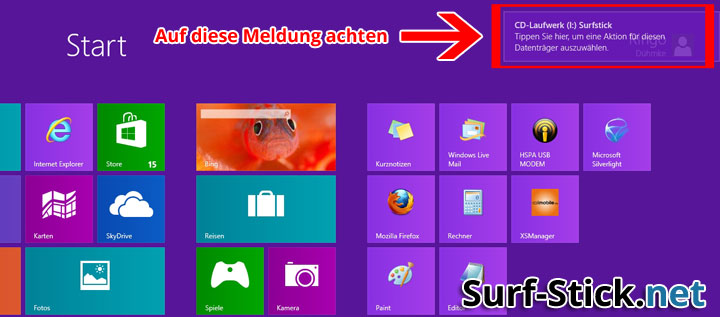
Die oben rechts erscheinende Meldung müssen Sie anklicken. Daraufhin startet die Installation der Surfstick-Einwahlsoftware.
❷ Nach der Installation platziert sich dann eine kleine App im Kachelsystem von Windows 8. Siehe Bild:
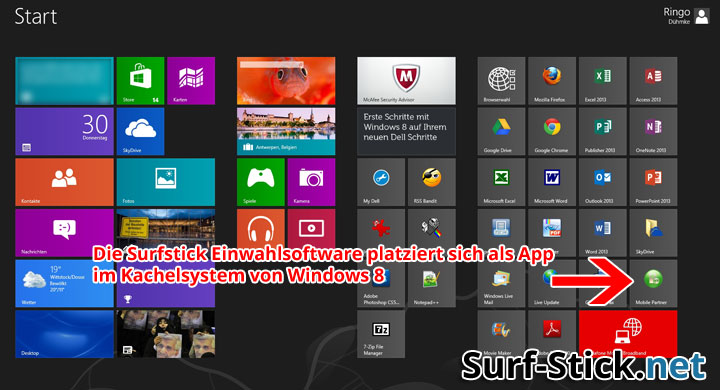
Je nachdem wieviele Apps Sie schon auf Ihrem Rechner haben, müssen Sie eventuell ein bisschen nach rechts scrollen um die App zu sehen. Diese Apps sind eigentlich nichts weiter als das was früher die Desktop-Verknüpfungen waren.
Um die Surfstick Software zu starten, müssen Sie nun nur noch die App anklicken.
Surfstick unter Windows 8 installieren – Variante 2!
Es kommt immer wieder einmal vor, dass der auf dem ersten Bild gezeigte Laufwerk-Hinweis nicht erscheint. Dann gibt es noch eine zweite Variante die Surfstick-Software unter Windows 8 zu installieren. Dazu müssen Sie als erstes den jedem Windows Nutzer bekannten Desktop aufrufen.
❶ Windows Desktop aufrufen – So geht’s:
-> entweder Sie drücken die Tastenkombination „Windows Taste + D“
-> oder Sie klicken auf die Desktop-App, im Kachel-Bildschirm ganz links unten

❷ In der von alten Windows-Systemen gewohnten Desktop-Ansicht finden Sie nun auch wieder die Taskleiste und den gelben Ordner (Windows Explorer) vor. Öffnen Sie nun bitte den Windows Explorer.

❸ Im sich nun öffnenden Fenster klicken sie links auf den Punkt „Computer“. Dort werden Ihnen alle Festplatten, Laufwerke und was Sie sonst noch so am Rechner haben angezeigt. Auch der Surfstick!
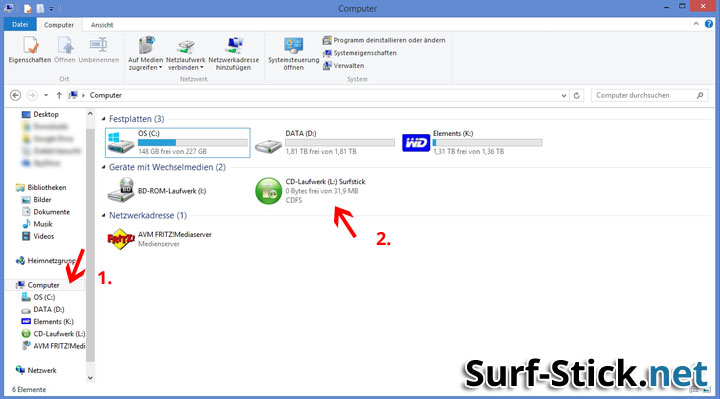
❹ Nun müssen nur noch einen Doppelklick auf den im Explorer angezeigten Surfstick machen und schon installiert sich die Einwahlsoftware des Surfstick.
Alternativ können Sie auch per Rechtsklick das Dateisystem des Surfsticks öffnen und dort dann die AutoRun.exe oder Setup.exe starten.
Die Software erscheint anschließend auf dem Desktop, aber auch als App im Kachelsystem von Windows 8.
Ergänzende Hinweise

1. Zum Windows Explorer oder zum Desktop kommen Sie eventuell auch auf anderen Wegen. Ich wollte hier jetzt aber nicht möglichst viele Wege zur Surfstick-Installation aufführen, sondern die meiner Meinung nach einfachsten.
2. Moderne PCs haben einen USB 3.0 Anschluss. In meinen Test funktionierten viele Surfsticks nicht am USB 3.0 Anschluss! Sie sollten Ihren Surfstick daher immer an einem herkömmlichen USB-Anschluss (1.0 oder 2.0) verwenden.
3. Auch von Ihnen verwendete Sicherheitssoftware kann dafür sorgen, dass der Surfstick nicht an Windows 8 funktioniert. Mir wurde da beispielsweise mehrfach die Software „AVAST Internet Security“ genannt, die den mobilen Internetzugang blockiert. In dem Fall sollten Sie einen Blick in die Sicherheitseinstellungen der Software werfen oder die Software wechseln.
4. Nutzen Sie Windows 8 RT? Die Windows 8 Version „RT“ ist eine abgespeckte Version von Windows 8, die häufig auf Laptops oder dem Tablet PC/Laptop-Zwischending „Surface“ genutzt wird. In Windows 8 RT fehlen einige wichtige Funktionen wodurch daran ebenfalls kein Surfstick funktioniert.
Wie Sie sehen gibt also schon einige Fälle in denen ein Surfstick an Windows nicht funktioniert. Das liegt dann aber nicht an Windows (siehe USB 3.0 oder AVAST Sicherheitssoftware) oder wenn, dann daran dass Sie keine komplette Windows 8 Version nutzen (siehe Windows 8 RT).
Für das normale Windows 8 gilt:
Jeder Surfstick funktioniert an Windows 8!
Ich habe hier über 30 verschiedene Modelle herumliegen. Von Huawei, ZTE, Alcatel, Nokia, 4G-Systems, Odys… und wirklich jedes Modell, egal ob aus dem Jahr 2008 oder 2013, hat ausnahmslos an Windows 8 funktioniert. Auf 32-Bit wie auch auf 64 Bit-Systemen. Auch ganz egal mit welcher Surfstick-Software. Jeder Surfstick!
Zum Abschluss aber trotzdem noch folgender Hinweis: Sollte alles nichts helfen, empfehle ich auf einen Surfstick als Modem zu verzichten und stattdessen einen mobilen WLAN HotSpot als Hardware zu verwenden. Dieses Gerät funktioniert völlig unabhängig vom verwendeten Betriebssystem. Ihren Datentarif oder Surfstick-Tarif können Sie auch mit diesem Gerät weiterhin nutzen!
Mehr dazu: Mobiler WLAN HotSpot – Geniale Surfstick Alternative

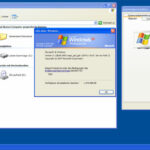

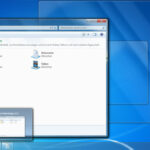
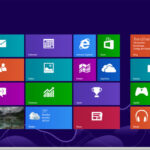
Hallo Ringo,
schön, dass ich so einem Experten eine Frage stellen kann. Ich habe zuhause von Vodafone Festnetz und Internet über UMTS mit einer Easybox.
Von Pro7 habe ich mir eine Simkarte gekauft für unterwegs. Im Vodafoneshop wurde mir gesagt, dass ich den Stick aus der Easybox für diese Simkarte benutzen kann. Früher hatte ich einen Stick von Medion (Aldi-Talk), der wohl aber zu alt ist für Windows8.
Mein neues Notebook ist von Samsung und natürlich mit Windows 8 ausgestattet. Mein altes Notebook hatte XP und war 8 Jahre alt. Ist natürlich eine happige Umstellung, zumal ich nicht allzuviel Erfahrung habe.
Unterwegs habe ich dann festgestellt, dass der Stick sich nicht installieren lässt. Bin ziemlich ratlos und würde mich freuen, von Dir einen Rat zu bekommen.
Gruss Helly
Hallo Helly, es steht eigentlich alles im Artikel. Beachte bitte diese Hinweise und halt dich ansonsten einfach an die Anleitung. Auch mit dem alten Aldi-Stick funktioniert es. Ich habe auch einen und ihn getestet.
Bist du dir auch sicher, dass die Installation das Problem ist? Oder ist es vielleicht der Verbindungsaufbau? Denn wenn dein Easybox-Surfstick nicht „event.vodafone.de“ als APN verwendet, lässt sich der Pro7-Tarif nicht nutzen. Meiner Meinung nach haben dir die Leute im Vodafone-Shop einen falsche Auskunft gegeben, denn meiner Meinung nach arbeitet der im Zusammenhang mit der Easybox ausgelieferte Surfstick mit „web.vodafone.de“ als APN. Das müsstest du also in der Software des Surfsticks überprüfen.
Hallo Ringo,
danke für Deine Antwort. Ich kann das jetzt nicht ausprobieren. Wenn ich jetzt den Stick aus der Easy-Box nehme, ist mein Internet wieder weg, und ich bin nicht der Profi, um das alles händeln. Ich glaube, ich werde mir für unterwegs noch den Original-Stick von Pro7 kaufen. Vielleicht kann ich ja das Guthaben auf der vorhandenen Simkarte damit dann zusätzlich verwerten, denn die kann ich ja jetzt nicht mehr zurückschicken.
LG Helly
Ja, ein zweiter Surfstick wäre für dich dann wohl wirklich die beste Wahl. Aber lass das lieber mit der SIM-Karte aus dem Easybox-Tarif. Die hat ganz andere Konditionen, wenn du sie außerhalb deines Zuhause-Bereichs nutzt. Da kannst du ganz fix in eine Kostenfalle tappen.
Hallo Ringo!
Hatte gerade ein Notebook von einem Bekannten, der Windows 8 drauf hat und den Pro 7 Web Stick besitzt. Bei Windows 7 funktioniert alles einwandfrei.
Bei Windows 8 lässt sich auch soweit alles installieren und es baut sich eine Verbindung auf. Diese hat aber der Status „begrenzt“. Wie bekomme ich es bei Windows 8 mit abgeschalteter Windows-Firewall hin, das die nicht mehr begrenzt ist?
Habe das Internet nun lange durchforstet und bin nicht wirklich weiter gekommen.
Danke schon mal im Voraus.
Blacky
Hallo, wer zeigt denn den Status „begrenzt“? Windows oder die Pro7-Software? Und wie macht sich die „begrenzte“ Verbindung bemerkbar? Surfst du langsamer? Hast du weniger Datenvolumen oder was soll begrenzt sein?
Hallo Ringo!
Das „begrenzt“ wird von Windows angezeigt und äussert sich so, daß man nicht ins Internet kommt über einen Browser.
In der Mobile Partner Software sieht es aber für mich so aus, als ob die Verbindung an sich da wäre (da kommen auch keine Fehlermeldungen).
LG Blacky
Tut mir Leid, aber ich kann deine „begrenzt“ Meldung so nicht nachvollziehen. Sonst steht da nichts? Da poppt einfach eine Meldung auf in der das Wort „begrenzt“ steht? Es wäre schön wenn du das etwas detaillierter beschreiben würdest. Zum Beispiel auch wo, an welcher Stelle diese Meldung erscheint. Ich kann sonst leider nichts damit anfangen.
Hallo Ringo 🙂
danke für die ausführliche Anleitung 🙂
ich habe aber leider ein etwas anderes Problem…
ich habe einen Dell Laptop mit Windows 8, einen Vodafone-Surftick und eine O2-Karte… Mein Problem ist jetzt, dass sich die APN in der Vodafone-Software nicht umstellen lässt.
Weißt du woran das liegen könnte?
Die Software ist (soweit ich das beurteilen kann) richtig installiert und funtioniert ansonsten auch, sobald ich aber auf „Einstellungen“ -> „Verbindungen verwalten“ -> „Mobile Verbindungen“ gehe, komme ich nicht mehr weiter, weil der Button „NEU“ nicht belegt ist.
Vielen Dank schon mal im Voraus
Teresa
Hallo Ringo,
ich habe alles nach Anweisung gemacht, aber nachdem ich es instaliert habe, wird mein Fonic Password nicht akzeptiert. ich bin mir nicht sicher ob ich noch irgendetwas installieren oder deinstallieren muss.
Ich freue mich auf Rückmeldung
Fonic Passwort? Du meinst den PIN, oder? Normalerweise wird nur der vierstellige PIN der Fonic-SIM abgefragt.
Ich habe einen Congstar Surfstick unter Win 8.1 der exakt einmal funktioniert, nachdem er installiert wurde. Unter Win8 gab es keine Probleme, seit dem Update auf 8.1 muss ich den Congstar Internet-Manager nach jedem Neustart des Notebooks deinstallieren und neu installieren. Sobald der Rechner neu gebootet oder der Congstar Surfstick entfernt und wieder neu angesteckt wurde, gibt es die Meldung: „Kein Gerät gefunden“. Habe auch ihre Tipps in dem Artikel befolgt, ändert leider gar nichts. Kaum wurde das Notebook neu gestartet, funktioniert der Congstar Surfstick nicht mehr.
Inzwischen konnte ich das Problem des Congstar Surfstick unter Win8.1 genauer lokalisieren. Sobald der Surstick entfernt oder Win 8.1 neu gebootet wird, verschwindet das USB-Modem aus der Hardwarekonfiguration. Das ist das Problem. Ich habe schon versucht den veralteten und aus dem Jahre 2009 stammenden mitgelieferten USB-Modem-Treiber gegen den aktuellen aus 2011 von Microsoft zu ersetzen, doch das Problem bleibt bestehen. Bei geöffneter Systemsteuerung kann man sogar sehen wie das USB-Modem verschwindet, sobald man den Surfstick aussteckt. Verbindet man es erneut, taucht es aber nicht mehr auf, weswegen der Internet-Manager keinen Surfstick mehr findet bzw. keine Verbindung herstellen kann. Ich bin ratlos, keine Ahnung wie man das verhindern soll, ohne jedesmal den Treiber neu installieren zu müssen.
Hallo,
ich habe auch eine Frage. Ich benutze das Windows Surface mit Windows 8 RT. Das bedeutet jetzt, dass hier GAR KEIN Webstick funktioniert?
Gibt es da gar keine Lösung?
VG
Jenni
Richtig, kein Surfstick. Aber es gibt durchaus eine Lösung: mobilen WLAN HotSpot als Hardware verwenden! Diese cleveren Geräte interessiert es nicht welches Betriebssystem genutzt wird, weil sie damit gar nicht in Berührung kommen.
Hallo, habe auch einen Surface pro mit Win 8 und somit u. a. auch keinen USB 3-Anschluss.
Kann ich hier auch mit einem WLAN Hotspot eine Internetverbindung aufbauen?
Ich habe gelesen, dass es diese Lösung bei Win 8 RT gibt.
Danke im Voraus.
Hallo Georg, die mobilen WLAN HotSpots funktionieren mit allen WLAN-fähigen Geräten. Egal ob Toaster oder Tablet oder Laptop. Und völlig egal welches Betriebssystem da drauf ist oder welche Anschlüsse das jeweilige Gerät hat.
Hallo, Ringo,
Ich habe einen umts stick huawei e 220 von Base, der funktioniet auf meinem Laptop nicht. Win 8, er kann problemlos installiert werden, jedoch kann er keine internetverbindung herstellen. Was kann ich tun? Danke und viele Grüße Kati
Hallo Kati, meine Hinweise dazu findest du am Ende des Artikels.
Herzlichen Dank!!!
Ein hervorragender Tip, der sehr schnell weitergeholfen hat. Ich habe einen ALDI-WebStick (von September 2010) an ein Asus-Transformerbook mit Windows 8.1 über ein USB 3.0 Anschluss angeschlossen und dann die Anleitung befolgt. Erfolg auf der ganzen Linie.
Danke nochmals
Josef
Nee, klappt nicht: „Diese App kann auf dem PC nicht ausgeführt werden“. Welche geräteunabhängige Einwahl-Software gibt es für Windows 8 RT?
Hallo Susanne, steht alles in den Hinweisen am Ende des Artikels. Dort steht auch, dass es nicht auf RT funktioniert.
Endlich mal eine deutliche Ansage. Diese Fakten sind anscheinend im Tech support der Telekom überhaupt nicht bekannt.
Vielen Dank
hallo ich hätte mal nefrage funktioniert der 1&1 surfstick auf einem tablet mit windows RT8.1 und wenn ja wie kann ich ihn installieren weil ich bekomme angezeigt das ich eine app herunterladen muss
Beachte bitte die Hinweise am Ende des Artikels. Mit Windows 8 RT sollte es nicht funktionieren.
Hallo Ringo, vielen Dank für die Anleitung!! Ich quäle mich mit diesem Ding schon seit 2 Wochen ab und war schier am verzweifeln. .. Aber dank deiner Anleitung ist es mir nun endlich gelungen :-))
Vielen Dank! !LG Elina
Hallo,
Alles super Tipps..Nun habe ich aber doch eine Frage..
Ich hab ein Lenovo Yoga 11 und hierdrauf funktioniert absolut nichts! Sobald ich auf „Ausführen“ gehe, kommt eine Meldung, ich solle nach einer passenden App im Windows Store suchen.
Ich hab ein XSStick W21. und das 4G Systems lässt sich einfach nicht ausführen. Bin langsam wirklich am Verzweifeln!
Liegt es jetzt wirklich nur am Netbook??? Was für eine Möglichkeit bleibt mir noch übrig???
Vielen Dank schon mal im Vorraus.
MfG
Liza
Hallo Liza, hasst du schon die Hinweise am Ende des Artikel gelesen? Bezüglich USB 3.0 und Windows 8 RT? Das könnten beides Gründe dafür sein, warum es bei dir nicht funktioniert.
Ein weiterer Grund ist veraltete Software. Die neueste Software für deinen Surfstick findest du hier.
hallo,
erst einmal danke an den autor dieser anleitung ^^
ich konnte fest stellen das mein surfstick von pro7 ein huawei E173 unter windows 8.1 64 bit tadellos funktioniert sowohl an usb 2.0 als auch an usb 3.0.
der stick wurde problemlos an beiden ports annerkannt und der geräte treiber wurde installiert.
Also mein neuer HP Pavilion hat Windows 8.1 (ohne Zusatz, also wohl kein RT) und ist nicht in der Lage mit einem Congstar-Surfstick ins Netz zu gehen. Der Stick ist neu, die Software installiert sich zwar, aber dann gibt es „Verbindungsfehler“ – der präzisiert sich über das Netzwerkcenter als „720“ – und sämtliche dubiosen Hinweise auf RAS-Einstellungen usw. sind nutzlos. Weder Congstar noch Microsoft bieten vernünftige Informationen, 720 schien mal unter XP lösbar, aber mit 8.1 googelt man sich tot. Software deinstallieren und neu installieren ist sinnlos.
Die Meldung lautet: „Der Computer wird im Netzwerk registriert
Fehler 720. Es konnte keine Verbindung mit dem Remotecomputer hergestellt werden.
Sie müssen möglicherweise die Netzwereinstellungen für die Verbindung ändern “
Der Surfstick läuft einwandfrei unter Vista SP2 auf einem alten Medion und auch unter Win7 auf einem älteren ASUS-Laptop. Vergleiche ich die sichtbaren Netzwereinstellungen zwischen Win7 und dem Win8.1-PC sind keinerlei Unterschiede erkennbar – leider hat WIndows aber die Verwaltung der Drahtlosvebrindungen in 8.1. ersatzlos abgeschossen. Der HP funktioniert sowohl mit LAN als auch W-LAN einwandfrei.
Weitere Hinweise auf die Fehlerursache sind nicht auffindbar. Ich bin kurz davor, Win 8.1 abzuschießen und ein Downgrade auf 7 vorzunehmen.
Ich habe alle 3 USB’s probiert (sowohl USB 2.0 als auch 3.0) – keiner funktioniert!
In einem Congstar-Forum hat man lange diskutiert und keine Lösung gefunden – außer dass ein verzweifelter User sich einen USB-Minirouter als Zwischengerät gekauft hat, aber das ist ja nicht der Sinn eines Surfsticks …
Gibt’s noch Ideen? Meine Vermutung geht sehr stark in die Richtung, dass es nur irgendwelche dubiosen Windows-Probleme sein können?
Meiner Meinung nach ist dein Hauptproblem der Congstar Surfstick. Aufgrund der Tatsache, dass Congstar den mit seiner hauseigenen Congstar-Software ausgestattet hat. Die hat kaum noch etwas mit der Original Software des Herstellers ZTE gemein und sorgt dafür, dass der Congstar Surfstick nur an sehr wenigen Geräten/Betriebssystemen funktioniert.
Du hast zwei Alternativen. Entweder du kaufst dir einen „normalen Surfstick“, wie beispielsweise den Huawei E3131 oder noch besser: du verzichtest ganz auf einen Surfstick und nutzt stattdessen einen mobilen WLAN Router als Hardware (Kauftipp: Huawei E5220). Insbesondere mit dem Router musst du dich nie wieder mit Kompatibilitätsproblemen herumärgern.
Ersteimal vielen dank für die Anleitung.
Das installieren hat super geklappt.
Nein Problem ist das mein Verbindungsassistent
stehen bleibt bei Netzsuche.
habe es auf 2 Rechnern getestet und über da gleiche.
Ich benutze aldi talk mit huawei stick.
Hehe…typisch Aldi würde ich sagen. Aldi nutzt das UMTS Netz von E-Plus. Das ist außerhalb von Städten nur schwer zu bekommen. Versuche es mal an einem anderen Standort oder hole dir einen Tarif der das D-Netz nutzt.